Maison >Tutoriel logiciel >application mobile >Comment déverrouiller le verrouillage de l'application mobile Huawei si vous oubliez le mot de passe Explication détaillée : étapes de déverrouillage forcé pour le verrouillage du téléphone mobile Huawei P9.
Comment déverrouiller le verrouillage de l'application mobile Huawei si vous oubliez le mot de passe Explication détaillée : étapes de déverrouillage forcé pour le verrouillage du téléphone mobile Huawei P9.
- 王林avant
- 2024-02-06 22:28:082121parcourir
L'éditeur PHP Xiaoxin expliquera en détail comment supprimer le mot de passe de verrouillage de l'application mobile Huawei si vous l'oubliez. Si vous oubliez le mot de passe de verrouillage de votre application mobile Huawei P9, ne vous inquiétez pas, nous proposons une méthode pour forcer son déverrouillage. Tout d’abord, vous devez saisir les paramètres de sécurité et de confidentialité de votre téléphone, rechercher l’option App Lock et cliquer pour entrer. Vous devrez ensuite saisir le mot de passe de l'écran de verrouillage de votre téléphone pour vérification. Ensuite, dans l'interface des paramètres de verrouillage des applications, vous verrez une liste des applications verrouillées. Dans le coin supérieur droit, appuyez sur l'option « Plus » et sélectionnez « Tout déverrouiller ». À ce stade, vous devez saisir à nouveau le mot de passe de l'écran de verrouillage du téléphone pour confirmer. Après avoir terminé les étapes ci-dessus, le verrouillage de l'application de votre téléphone mobile Huawei P9 sera déverrouillé de force et vous pourrez accéder librement à toutes les applications.
Connectez-vous au service cloud. Entrez ensuite votre nom d'utilisateur et votre mot de passe pour accéder à la page d'accueil du service cloud. Entrez ensuite le même mot de passe que celui utilisé pour vous connecter au compte de service cloud sur la page Web. Sélectionnez ensuite le téléphone pour le récupérer. Entrez le mot de passe de connexion au compte cloud. À ce stade, la page passe à la page de localisation du téléphone mobile. Après avoir localisé le téléphone mobile, cliquez sur [Verrouiller l'appareil]. À ce stade, vous devez saisir un nouveau mot de passe pour l'écran de verrouillage et cliquer sur Suivant. Saisissez à nouveau le mot de passe de connexion pour confirmer l'opération et cliquez sur Suivant. Une fois le verrouillage démarré, « Verrouillage » apparaîtra sur la page. Une fois le verrouillage réussi, les mots « Mode de verrouillage » apparaîtront dans le coin supérieur droit de la page. À ce stade, utilisez le mot de passe de verrouillage nouvellement défini pour déverrouiller le téléphone.
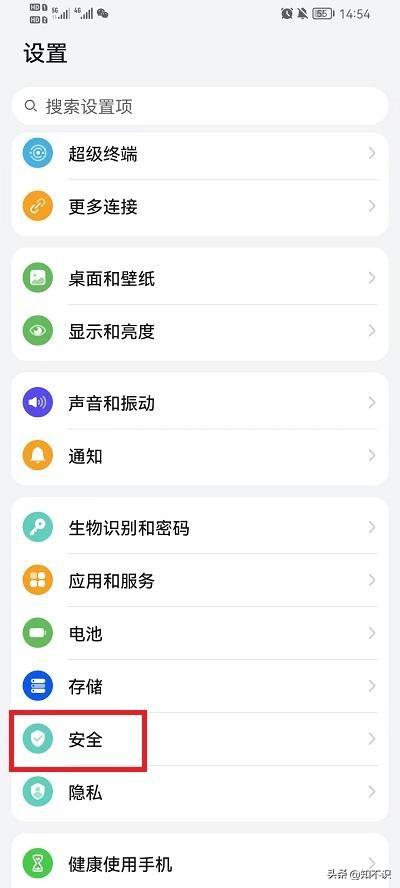
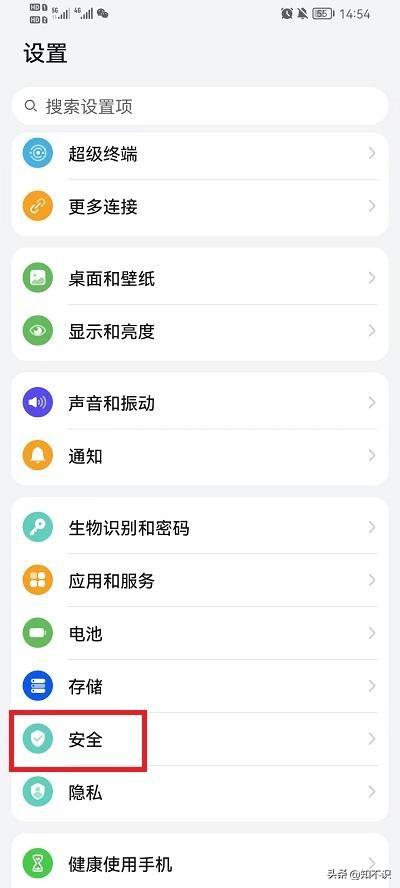
Il existe deux façons d'essayer de restaurer les paramètres d'usine de votre téléphone. La deuxième méthode consiste à forcer une réinitialisation d'usine, ce qui entraînera la suppression des données de la mémoire interne du téléphone. Tout d'abord, éteignez le téléphone, puis sans brancher le câble USB, maintenez enfoncés simultanément le bouton haut et le bouton d'alimentation jusqu'à ce que l'interface du logo s'affiche. Ensuite, sélectionnez Factory Reset pour terminer l’opération. Veuillez noter que cette méthode effacera vos données précédentes, il est donc recommandé de sauvegarder régulièrement vos données sur Huawei Cloud Services. La troisième méthode consiste à forcer la mise à niveau du système, mais elle effacera également les données du téléphone, ce n'est donc pas recommandé. J'espère que cette information est utile!
Concernant ce code PIN, vous devez d'abord consulter l'opérateur de la carte SIM. Il n'est pas recommandé de le saisir avec désinvolture pour éviter que de multiples erreurs atteignent la limite supérieure et provoquent le verrouillage ou même l'annulation de la carte. opérations suivantes : Sans insérer la carte téléphonique. Si vous n'êtes pas invité à saisir un mot de passe, cela signifie qu'il s'agit du mot de passe de l'écran de verrouillage du code PIN de la carte téléphonique : Si vous avez une certaine compréhension de l'opération de mise à niveau du système, je vous suggère de forcer la mise à niveau pour déverrouiller ce mot de passe, mais si vous n'êtes pas sûr, je Il est également recommandé de vous rendre dans un point de service pour payer pour le déverrouiller. Puisque vous ne pouvez pas accéder à l'interface de fonctionnement, vos données importantes ne peuvent pas être sauvegardées.
Solutions pour oublier le mot de passe App Lock :
1. Lorsque le téléphone ne dispose pas de la fonction de déverrouillage par empreinte digitale ou ne permet pas l'accès par empreinte digitale à App Lock, il est recommandé de cliquer sur Mot de passe oublié sous le mot de passe (lors de la définition du mot de passe). Mot de passe App Lock, l'interface vous demandera s'il faut définir un mot de passe. Question de sécurité (si une question de sécurité est définie, le mot de passe a été oublié ; si ignorer est sélectionné, le mot de passe n'a pas été oublié), remplissez la réponse à la question précédemment définie. question de sécurité pour déverrouiller et réinitialiser le mot de passe. Si vous avez oublié le mot de passe, il est recommandé de sauvegarder les données et de restaurer les paramètres d'usine pour résoudre le problème.
2. Pour les situations où l'accès par empreinte digitale à App Lock a été défini, vous pouvez entrer dans App Lock avec votre empreinte digitale et modifier le mot de passe App Lock dans le Gestionnaire de téléphone.
Il semble que QQ, certains téléphones mobiles prennent en charge le déverrouillage par empreinte digitale.
Mais si vous souhaitez configurer un cryptage supplémentaire, vous pouvez configurer un cryptage logiciel, qui peut également avoir pour effet de protéger la confidentialité.
C'est tout le contenu de l'article entier. J'espère que cela pourra vous aider dans une certaine mesure. Si vous lisez attentivement cet article « Comment supprimer le mot de passe de verrouillage de l'application mobile Huawei si vous l'oubliez » « Explication détaillée : Huawei P9. étapes de déverrouillage forcé du verrouillage du téléphone portable « Article, j'ai l'impression d'avoir beaucoup gagné, s'il vous plaît, donnez-moi un like.
Ce qui précède est le contenu détaillé de. pour plus d'informations, suivez d'autres articles connexes sur le site Web de PHP en chinois!
Articles Liés
Voir plus- Tutoriel de processus pour la mise à niveau du système XP vers le système Win7
- Les utilisateurs du Mate60 Pro accueillent favorablement une vague de mises à niveau du système alors que Huawei continue d'améliorer l'expérience utilisateur
- Nouvelles tendances du Sony Xperia : mise à niveau du système d'imagerie et langage de conception à annoncer
- Comment résoudre le problème selon lequel iOS17.3 ne peut pas être installé ? Cinq solutions aux problèmes de mise à niveau du système iOS !

